안녕하세요. 스페셜 매뉴얼입니다. 지금 포스팅은 PC 카톡 대화창 투명도 설정 방법을 소개하는 글입니다. 카카오톡 PC 버전을 다운로드 받으면 컴퓨터에서도 카톡 기능을 사용할 수 있는데요. 그래서 컴퓨터를 자주 사용하시는 분들은 파일과 메시지를 편리하게 주고 받을 수 있는 PC 카톡을 사용하는 경우가 많습니다. 그런데 회사와 같이 다른 사람들도 있는 오픈된 장소에서 PC 카톡을 이용하면 다른 사람들에게 채팅방의 사적인 대화가 노출될 수 있는데요. 이럴 때에는 적절하게 PC 카톡 대화창 투명도를 설정하시는 것을 추천해 드리고 싶습니다.
PC 카톡 대화창 투명도란 열려진 대화창을 설정한 투명도만큼 투명하게 처리하는 것을 말합니다. 그래서 50%로 설정을 하면 절반정도가 투명해지며 뒤에 있는 화면이 보여지게 되는데요. 투명도가 높게 설정될수록 자세히 보지 않고서는 PC 카톡 대화창인지 모를 정도로 숨겨지게 됩니다. 그래서 혹시나 PC 카톡 대화창이 투명해짐 문제가 발생하셨다면 본문의 설정으로 다시 불투명하게 해제하시면 쉽게 해결할 수 있으니 참고 해보시길 바랍니다. 설정은 개별 및 전체 적용이 가능하니 원하시는 설정을 이용해 보세요.
PC 카톡 대화창 투명도 설정 방법
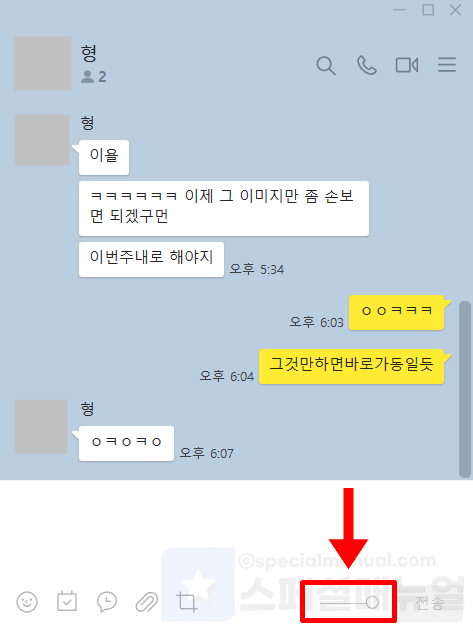
1. PC 카톡에서 대화창을 실행합니다.
2. 하단에서 투명도 설정 조절 버튼을 찾습니다.
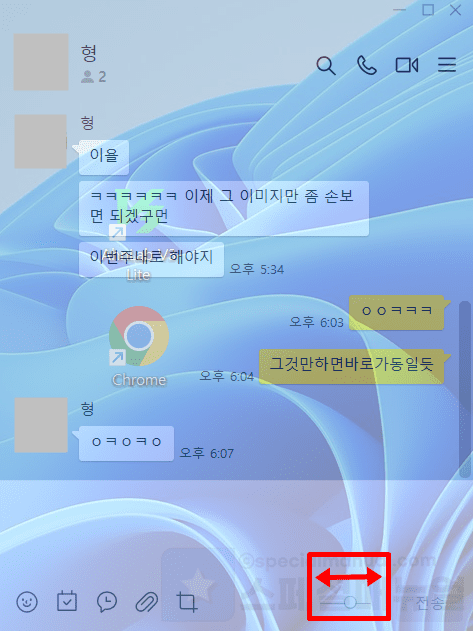
3. 토글 버튼을 움직여서 투명도를 설정합니다.
- 토글 버튼을 왼쪽으로 옮길수록 투명도가 높아집니다.
- 토글 버튼을 우측으로 옮길수록 투명도가 낮아집니다.
PC 카톡 채팅방 투명해짐 문제를 해결하고 싶다면 투명버튼을 우측 끝으로 이동하시면 해결됩니다.
PC 카톡 전체 대화창 투명도 일괄 설정 방법
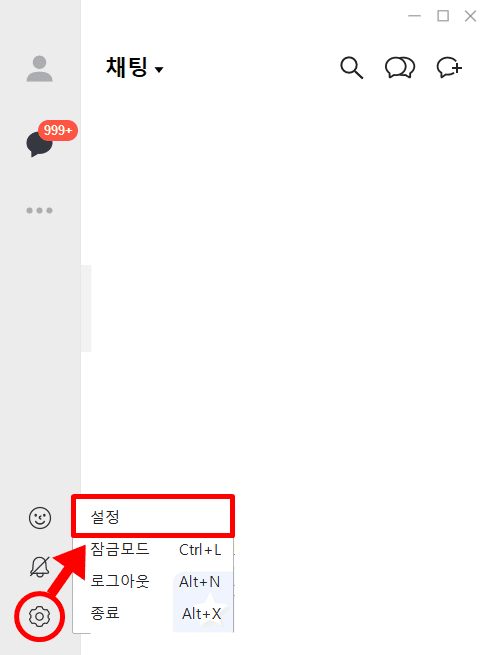
1. PC 카톡에서 설정 버튼 > 설정을 누릅니다.
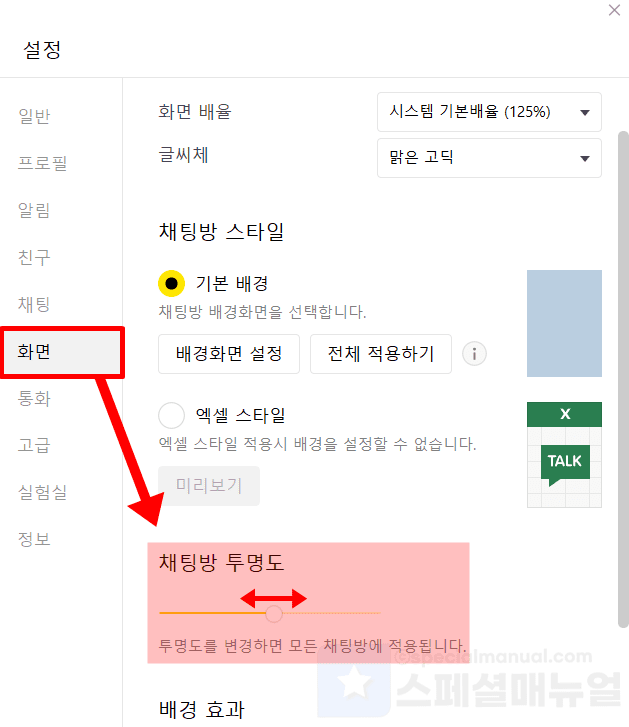
2. 화면 메뉴에서 채팅방 투명도를 조절합니다.
- 토글 버튼을 왼쪽으로 옮길수록 투명도가 높아집니다.
- 토글 버튼을 우측으로 옮길수록 투명도가 낮아집니다.
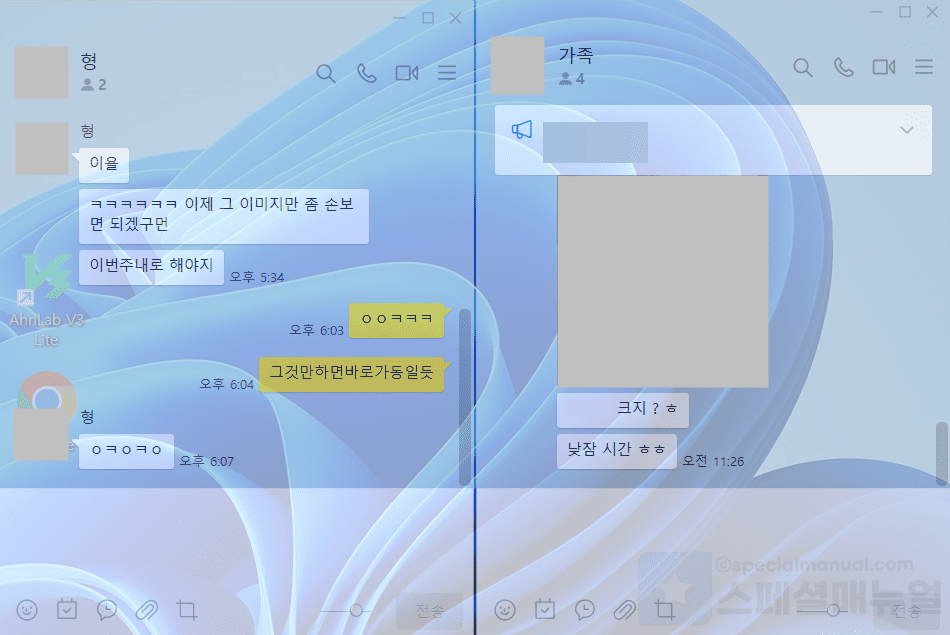
3. 모든 PC 카톡 채팅방의 투명도가 일괄 설정됩니다.
만약 개별 채팅방 하단의 투명도 버튼을 설정하여도 다시 채팅방을 실행했을 때 투명도가 변경되지 않는다면 위의 전체 채팅방 투명도가 설정된 것입니다. 이 땐 원하는 투명도를 전체 설정에서 변경해주셔야 해결됩니다.
